
时间:2021-07-07 21:21:12 来源:www.win10xitong.com 作者:win10
今天有一位用户说他安装了win10系统以后,在使用中突然遇到了win10如何设置虚拟内存才合理的情况,要是你是一名才接触win10系统的用户,可能处理win10如何设置虚拟内存才合理的问题的时候就不知道该怎么办了,如果你现在找不到专业的人员来解决win10如何设置虚拟内存才合理这个问题,只需要进行以下的简单设置:1、右击计算机,点击打开属性。2、在属性窗口中选择高级选项卡,点击性能下的设置按钮就可以很好的解决了。下面的内容就是今天小编带来的win10如何设置虚拟内存才合理的操作方式。
推荐系统下载:笔记本Win10专业版
win10中如何设置虚拟内存是合理的
1.右键单击计算机,然后单击打开属性。
2.在属性窗口中选择高级选项卡,然后单击性能下的设置按钮。
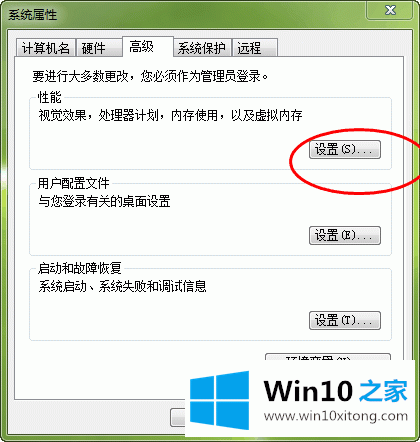
关于虚拟内存的常见问题
虚拟内存功能设置有多合适
win10设置与内存的关系
如何关闭最大值和最小值
设置在哪个磁盘最大值最小值
不足增加页面最小值太低
游戏有进步吗?蓝屏呢
MAC系统linux系统
2g内存模块4g内存模块
8g内存模块16g内存模块
游戏虚拟内存设置
骑斩2绝地求生
城市天际线CF穿越火线
使命召唤16逃离塔科夫
英雄联盟CS:GO
3.在性能窗口中选择高级选项卡,然后单击虚拟内存下的更改按钮。
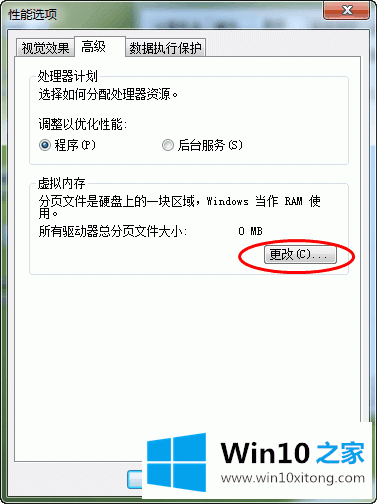
4.选择虚拟内存所在的驱动器。建议选择c盘以外的驱动器,然后点击自定义尺寸开始设置。
当物理内存为1G时,最小虚拟内存为1.5G,最大为4G
物理内存为2G时,虚拟内存至少2G,最多4 G。
物理内存4 G时,最小虚拟内存1G,最大4G。
物理内存大于8G时同上
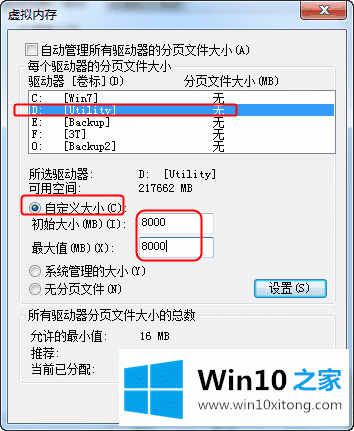
如果你也遇到win10如何设置虚拟内存才合理的问题,今天小编就非常详细的给你说了,小编很乐意为大家分享win系统的相关知识。